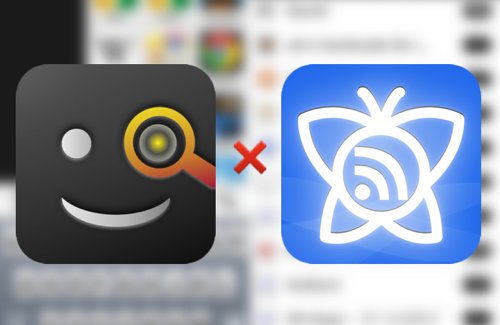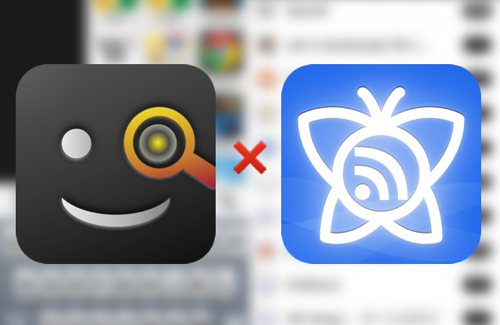
@Mori2ndです。検索&ランチャーアプリのSeeqと、RSSリーダーアプリのSylfeed。それぞれとても便利に使わせてもらっています。
今回はこの二つのアプリを使った私の情報活用術をご紹介してみようと思います!
SeeqとSylfeedを使った私の情報活用術
RSS以外でWebブラウジングだったり、TwitterやFacebook、Gunosyなど各アプリで見つけた気になる記事というものが存在します。
こうやって入手した情報というのもまた、シェアしたり、後で読むようにしたり、Evernoteにクリップしておいたり、といったことをしたくなってきますよね。
そんなときにSeeqとSylfeedを使っております。
以下、実際の流れです。
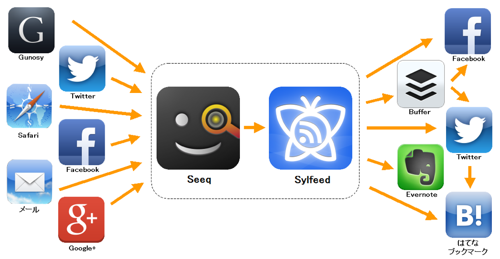
- TwitterやFacebook、Google+、Gunosyなどのアプリで気になる記事のURLリンクをコピー。
- 通知センターに設置したSeeqのショートカットからURLリンクを開く。
- SeeqからすぐにSylfeedが立ち上がり、内蔵ブラウザでリンクが開かれる。
- Sylfeedの機能でTwitterやFacebookにシェアしたり、はてなブックマーク、Evernoteにクリップしたりする。
1、TwitterやFacebook、Google+、Gunosyなどのアプリで気になる記事のURLリンクをコピー。
それぞれの利用シーンに応じて使っているアプリというものがあり、だいたいのアプリで「リンクをコピー」することができます。
▼TwitterとFacebook
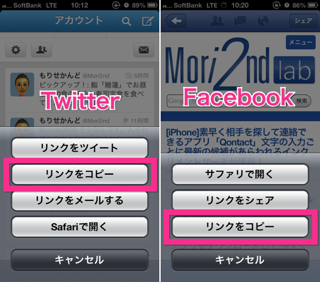
Facebookアプリについても、アップデートで「リンクをコピー」することができるようになりました。
【参考】[iPhone]Facebookアプリで「リンクをコピー」できるようになっててうれしい件 | Mori2nd Lab
▼Google+とGunosy
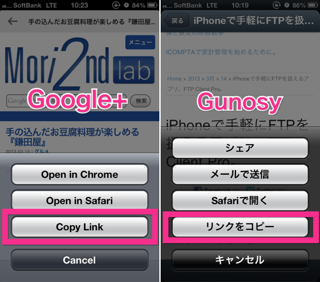
Gunosyも思わぬところからピッタリの情報を届けてくれることがあるのではずせませんね。
【参考】話題のキュレーションサービス『Gunosy(グノシー)』のiPhoneアプリを使いはじめてみた!どんな最新ニュースが届くか楽しみ | Mori2nd Lab
▼Safariとメール
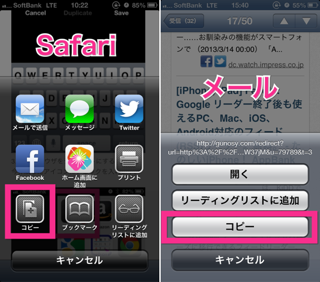
SafariでのWebブラウジングや、メールなどもあります。
とにかく、気になる記事を見つけたら「リンクをコピー」します。
2、通知センターに設置したSeeqのショートカットからURLリンクを開く。
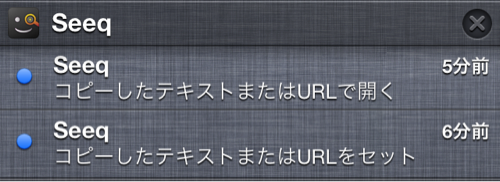
Seeqにはショートカット作成機能があって、リマインダーとして通知センターに設置することができます。
【参考】私が検索&ランチャーアプリSeeqで愛用しているショートカット項目 #MySarashi | Mori2nd Lab
通知センターはどの画面からもだいたい開けるので、様々な利用シーンで使えます。
どのアプリを利用していてもさっと通知センターを呼び出して、「コピーしたテキストまたはURLで開く」からリンクが開けるのはとても快適ですね。
3、SeeqからすぐにSylfeedが立ち上がり、内蔵ブラウザでリンクが開かれる。
この動作を行うためには、2つ設定が必要です。
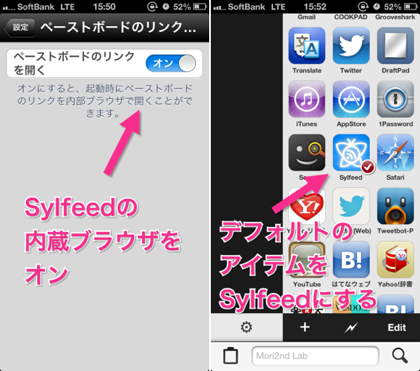
- Sylfeedの内蔵ブラウザ機能をオンにする。
- SeeqでデフォルトのアイテムをSylfeedにする。
こうすることで、ショートカットからSeeqで開いたときにすぐ、Sylfeedの内蔵ブラウザへ切り替わり、スムーズに連携できます。
ちなみにSylfeedの内蔵ブラウザを使うにはアドオンの追加が必要です。
【参考】Sylfeed「アプリ内ブラウザ」機能拡張 | GACHANET
Seeqでデフォルトのブラウザ(アイテム)を設定するには編集モードにして、アプリアイコンを長押しです。
【参考】Seeq 1.8にアップデートしました。並び替え挙動の改善など。 | Rivawan
4、Sylfeedの機能でTwitterやFacebookにシェアしたり、はてなブックマーク、Evernoteにクリップしたりする。
Sylfeedには強力な「外部サービス連携」機能があります。
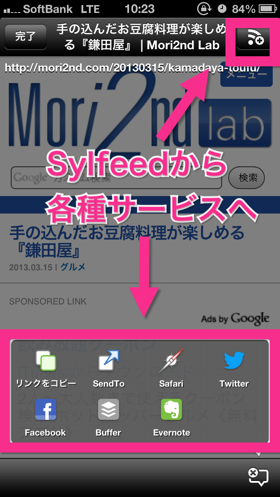
これを利用して、Sylfeedの内蔵ブラウザで開いた情報をTwitterやFacebookでシェアしたり、Evernoteにクリップしたりしています。
【参考】[iPhone]RSSリーダーアプリをSylfeedに変更。Evernoteのクリッピングやテンプレート機能でTwitter・Facebookへの投稿が便利! | Mori2nd Lab
Sylfeedの内蔵ブラウザを使うのはこの機能があるからですね。ほんと便利なんですよ。
利用可能なサービスはたくさんありますので、詳しくはアプリ公式ページでご確認ください。
【参考】Sylfeed「外部サービス連携」機能 | GACHANET
おわりに
いかがでしたでしょうか?SeeqとSylfeedを使った私の情報活用術をご紹介させていただきました。
RSSの要としてGoogleReaderを利用している方が多いと思いますが、2013年7月1日に終了という発表がありました。
他にもGunosyのようなサービスが登場してきたりもしています。
そう考えると、RSS以外から情報を入手する機会はこれからもっと増えていくでしょう。
そういう流れの中で、この記事が少しでもお役にたてればうれしいですね。
taka(@takaiphone2010)さんのブログ、Cross Mode Lifeで「3月は晒しの月」企画をやっています。ブロガーの皆さんがそれぞれ思い付いたことを晒していて、とても面白いですよ!
3月は勝手に晒しの月にします。#MySarashi | 企画 | Cross Mode Life
こちらの記事もオススメです!